teamviewer修改远程控制设置的操作方法
时间:2022-10-26 16:47
亲们或许不知道teamviewer怎样修改远程控制设置的详细操作,那么今天小编就讲解teamviewer修改远程控制设置的操作步骤哦,希望能够帮助到大家呢。
teamviewer修改远程控制设置的操作方法

首先我们需要先打开teamviewer软件
然后我们点击其它菜单》选项打开配置窗口。
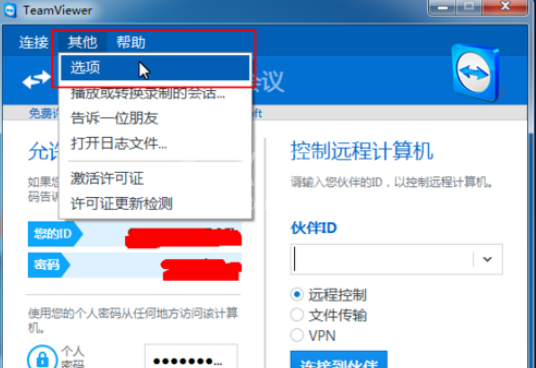
默认显示的是常规配置,点击远程控制进入远程控制配置页。
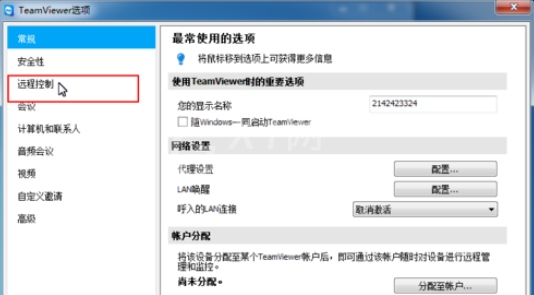
这时我们可以对远程控制画面质量进行设置。
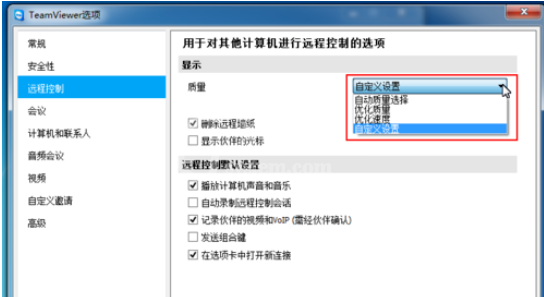
若是选择自定义,则,选择自定义设置按钮被激活。
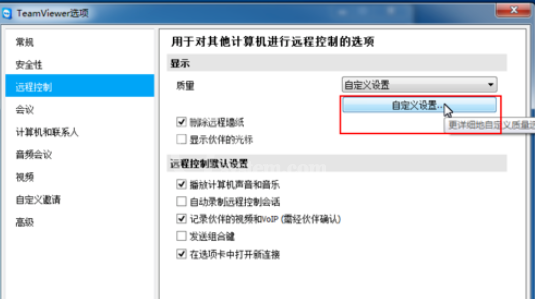
点击自定义设置按钮,可以对画面质量进行自定义设置
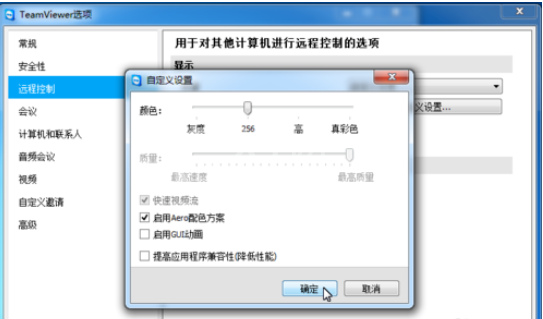
最后我们还可以对远程控制的其它选项进行设置。
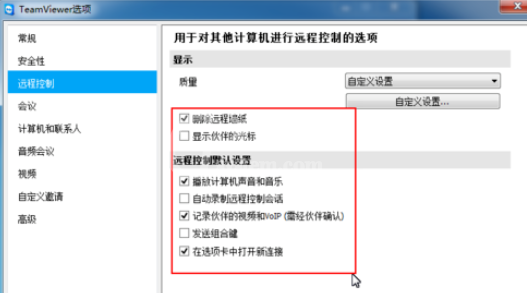
相信你们看完上文讲述的teamviewer修改远程控制设置的操作步骤介绍,同学们应该都学会了吧!



























